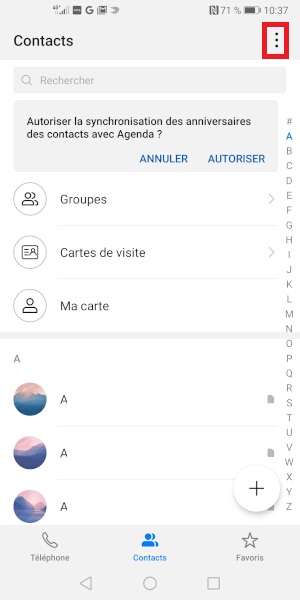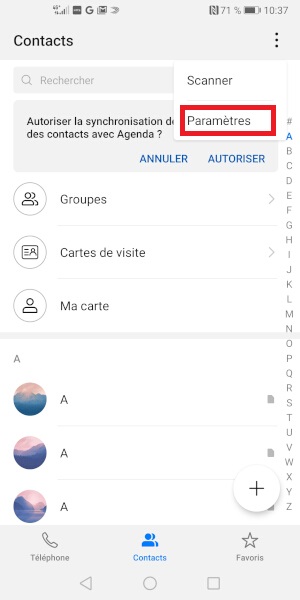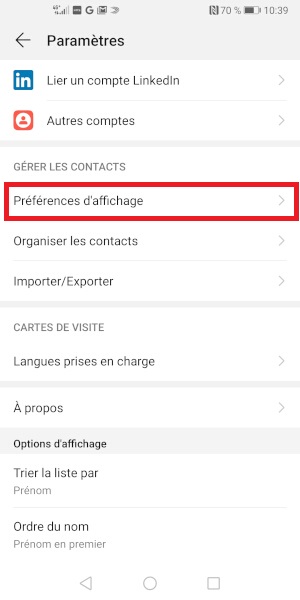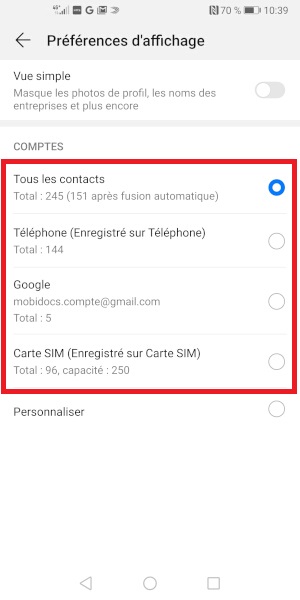Copier ses contacts : Huawei Mate 10
Vous changez de téléphone ? Vous souhaitez transférer, copier, importer les contacts de votre Huawei Mate 10 avec la version android 9 ? Comment importer et exporter ses contacts au format fichier VCF ? Gérer l’affichage de vos contacts.
Nous vous assistons avec un pas à pas disponible sur cette page.
Comment copier ses contacts de son Huawei Mate 10 ?
- Sélectionnez l’icône contacts.
- Sélectionnez les 3 points, puis le menu paramètres.
- Ensuite, le menu importer/exporter.

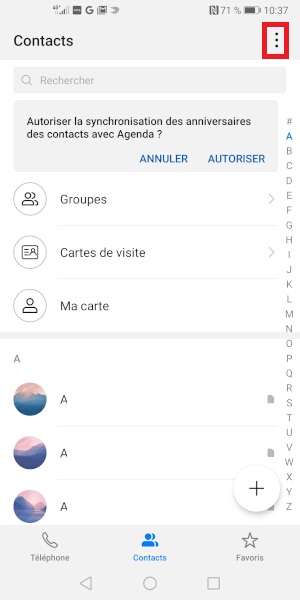
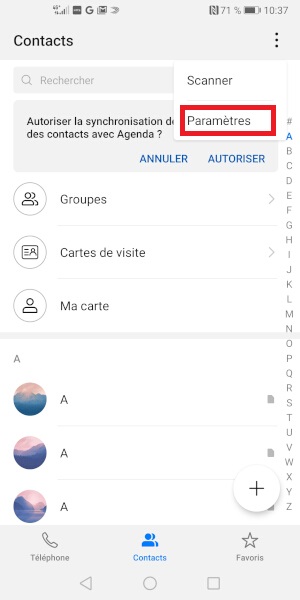
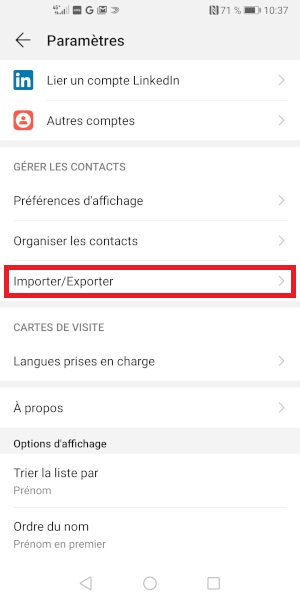
Importer contacts du téléphone vers la SIM.
- Sélectionnez le menu exporter vers la carte SIM.
- Ensuite, sélectionnez le bouton téléphone.
- Ensuite, sélectionnez le bouton sélectionner tout, puis exporter.
- Attention : Une carte SIM peut contenir que 250 contacts.
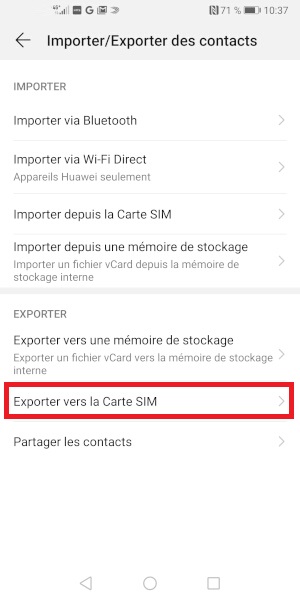
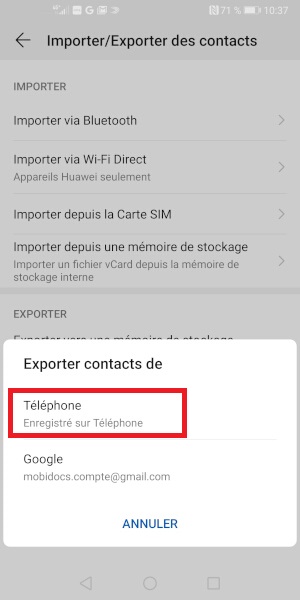
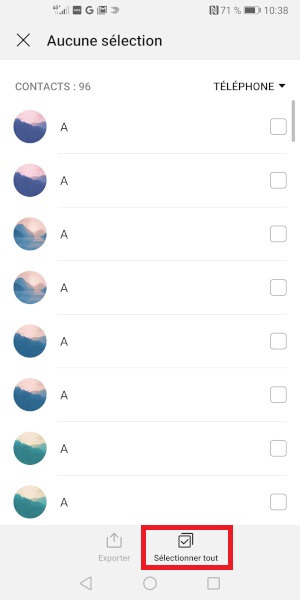
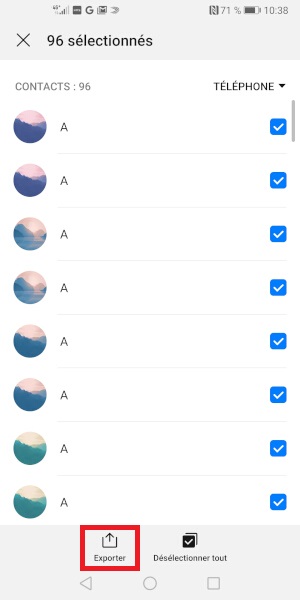
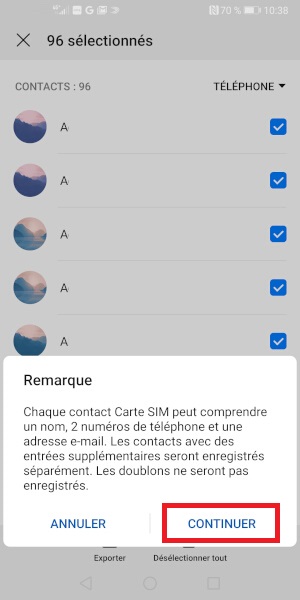
Importer contacts depuis la SIM vers le téléphone.
- Sélectionnez le menu importer depuis la Carte SIM.
- Ensuite, appuyez sur sélectionner tout.
- Sélectionnez le bouton importer, puis le menu téléphone.
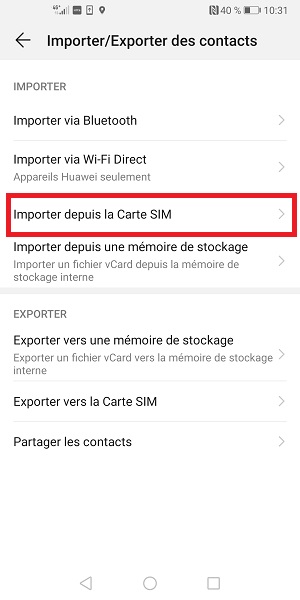
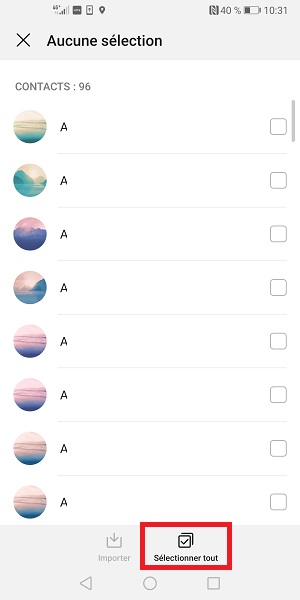
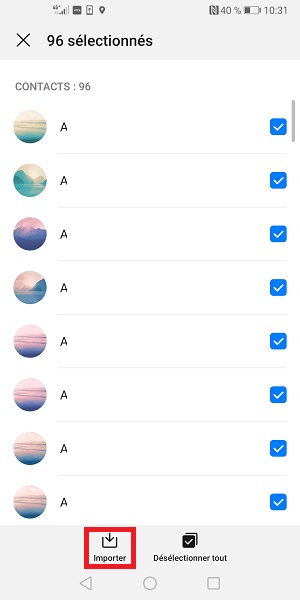
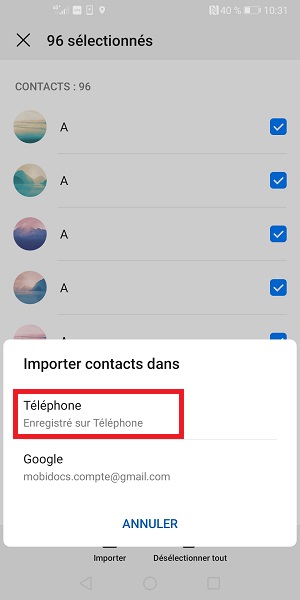
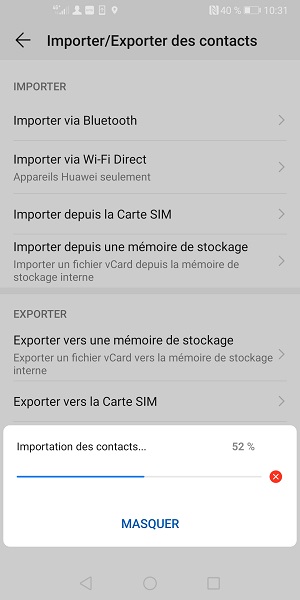
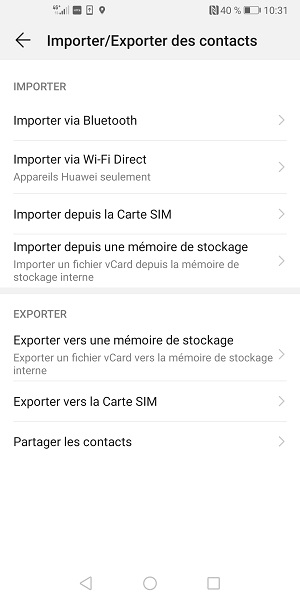
Créer et importer un fichier contact vcf.
Vous pouvez sauvegarder tous vos contacts dans un petit fichier VCF. Le fichier s’enregistre par défaut sur votre mémoire interne, vous pouvez le déplacer dans vos e-mails, PC, cloud, etc…
- Sélectionnez l’icône contacts, puis les 3 points, et ensuite paramètres.

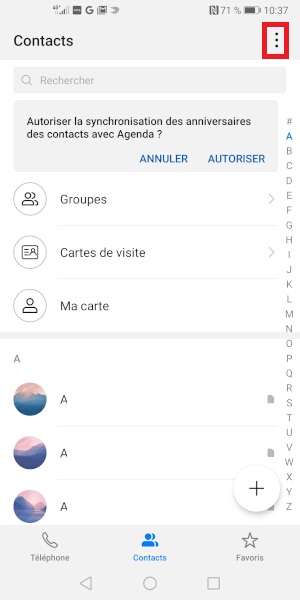
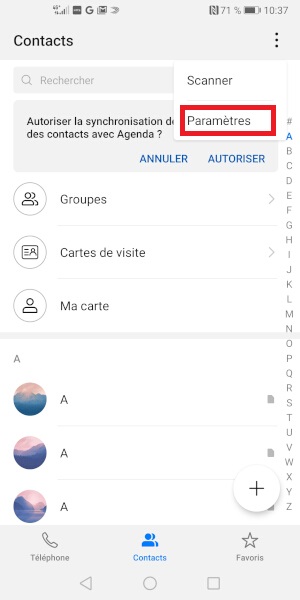
Créer votre fichier contact.vcf
- Sélectionnez le menu importer/exporter, puis le menu exporter vers une mémoire de stockage.
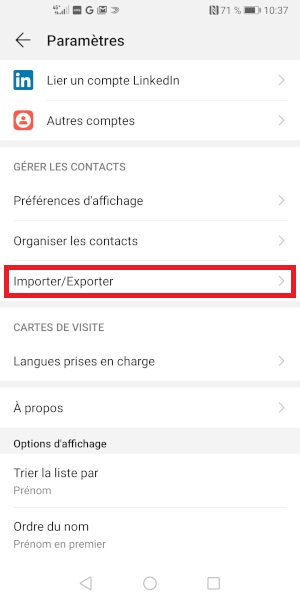
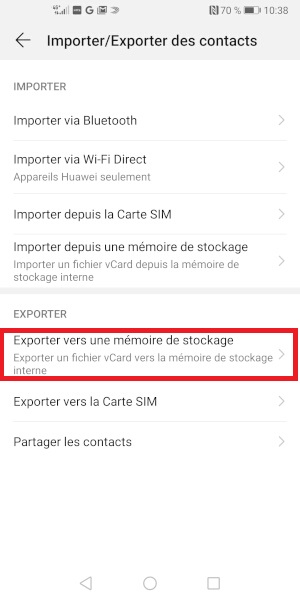
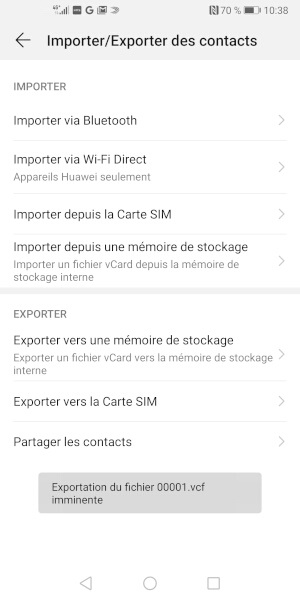
Importer votre fichier contact.vcf
Pour restaurer votre sauvegarde de contact via un fichier VCF :
- Sélectionnez le menu importer depuis une mémoire de stockage, puis le menu téléphone.
- Appuyez sur OK.
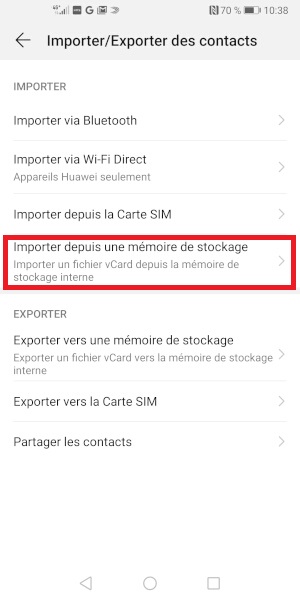
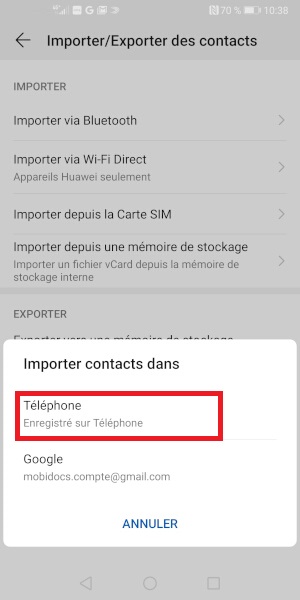

Gérer l’affichage des contacts.
Vous pouvez choisir d’afficher que les contacts SIM, téléphone, Gmail.
- Sélectionnez l’icône contacts.
- Ensuite, sélectionnez les 3 points, puis le menu paramètres.
- Sélectionnez les préférences d’affichage.
- Vous pouvez choisir d’afficher les contacts de l’appareil seulement, de la carte SIM, du compte Google etc.
- Cela peut éviter les doublons.